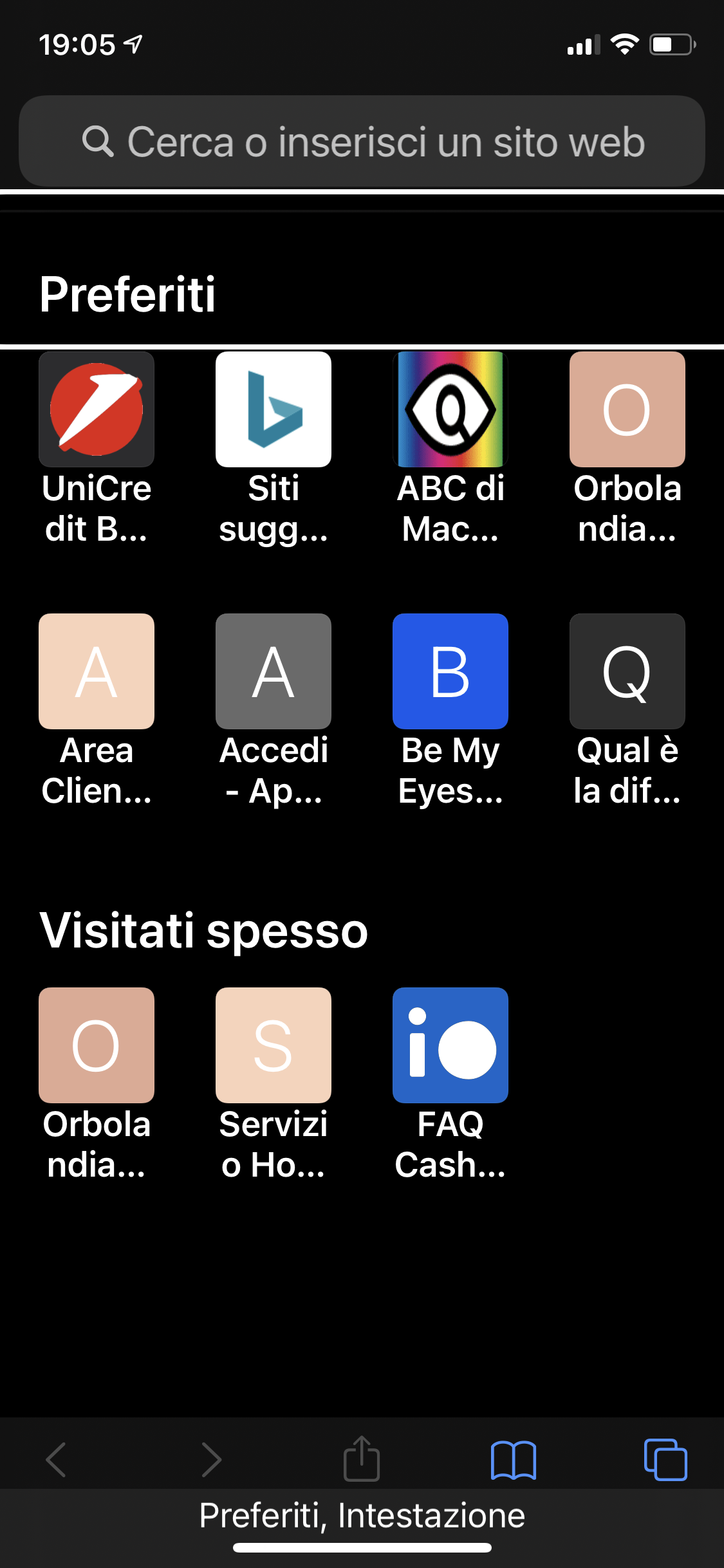
Safari: come proteggere la nostra privacy, come usare la vista reader e la navigazione privata
Lo sapevate....
Che Safari ci fa scoprire chi traccia tutti i nostri movimenti quando navighiamo nel web?
Che la vista reader ci agevola nella navigazione andando direttamente ai testi saltando immagini e pubblicità varie?
Che usando la pagina privata non si lascia nessuna traccia nel web ma neppure nel nostro smartphone o computer?
Uno dei più antichi proverbi recita: “il diavolo insegna a fare le pentole ma non i coperchi“.
Infatti è così che possiamo scoprire i Tracker che ci tracciano la nostra vita nel web!
Però, una nostra amica che come è noto da donna ne sa una più del diavolo, c’ha insegnato a fare i coperchi!
E infatti abbiamo il modo di navigare senza farlo vedere e sapere a nessuno, insomma andiamo e facciamo quello che vogliamo e nessuno lo saprà mai!
Se non ci credete o se siete un pochino scettici non vi resta altro da fare che seguire il nostro tutorial
Guarda e ascolta il tutorial
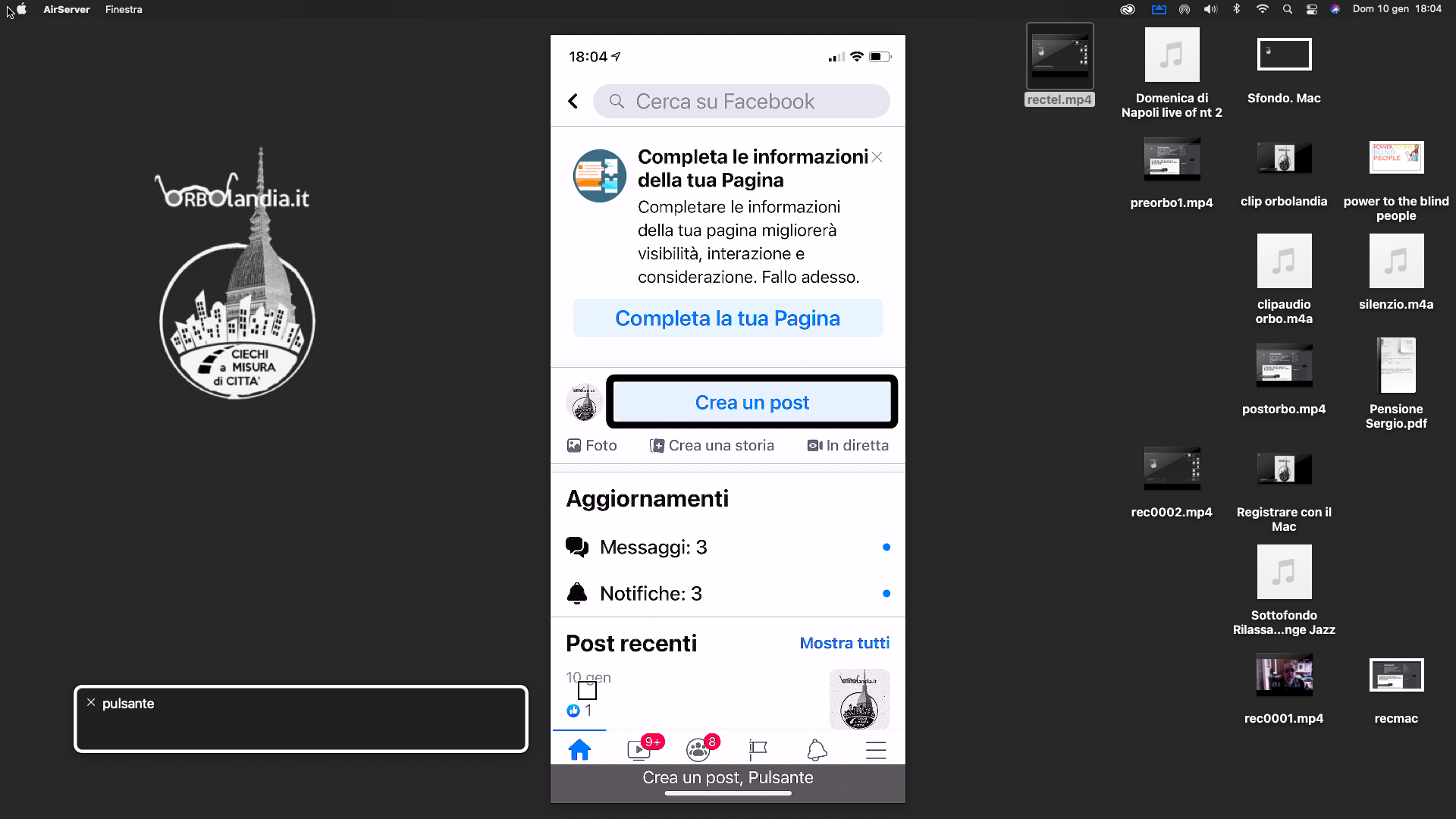
Come aiutare i Ciechi a vedere le foto su Facebook
Magari non potranno vedere le foto ma se le descriviamo potranno sapere cos’è stato pubblicato, che ne dite? avete voglia di aiutarci?
Cominciamo a dire che questa guida è utile per tutti, ma tutti tutti tutti! È utile per i vedenti, per gli ipovedenti, per i non vedenti che prima di tutti dovrebbero dare l’esempio, ma anche per i falsi ciechi, i falsi invalidi.... insomma tutti tutti possiamo far ascoltare le foto ai non vedenti e agli ipovedenti!
Una volta, fino a circa un anno fa, su Facebook per far capire a un cieco che foto è stata postata bisognava avere l’accortezza di dire cosa c’era nella foto nel testo del messaggio, oggi non è più così, ha iniziato Instagram e ora anche Facebook ci dà la possibilità di un testo alternativo; già, si chiama proprio così questa opzione, testo alternativo!
In pratica è un testo, appunto alternativo all’immagine, dove possiamo inserire la descrizione dell’immagine; il vedente non lo vedrà questo testo ma noi ciechi quando passiamo sopra l’immagine il nostro screen reader, nel caso dell’iPhone si tratta del VoiceOver, ci leggerà la descrizione delle immagini. così anche noi sappiamo cosa è stato postato su Facebook!
Ripeto che questo testo alternativo non disturba il vedente, non è una scritta in più per tutti ma è solo per chi usa uno screen reader, un lettore di schermo!
Io ringrazio davvero, anche dopo averci scherzato un pochino, tutti coloro che si prenderanno questo piccolissimo impegno per un grande progetto di inclusività per tutti ma, come ho già detto sopra, tutti tutti tutti!!!
Se ancora non sapete come si mette il testo alternativo o, peggio ancora, siete scettici.... guardate e ascoltate il tutorial che vi insegna quanto è facile mettere questo testo alternativo per includere anche i ciechi in ciò che postiamo come immagine!
Scarica l’app Facebook
Guarda e ascolta il tutorial
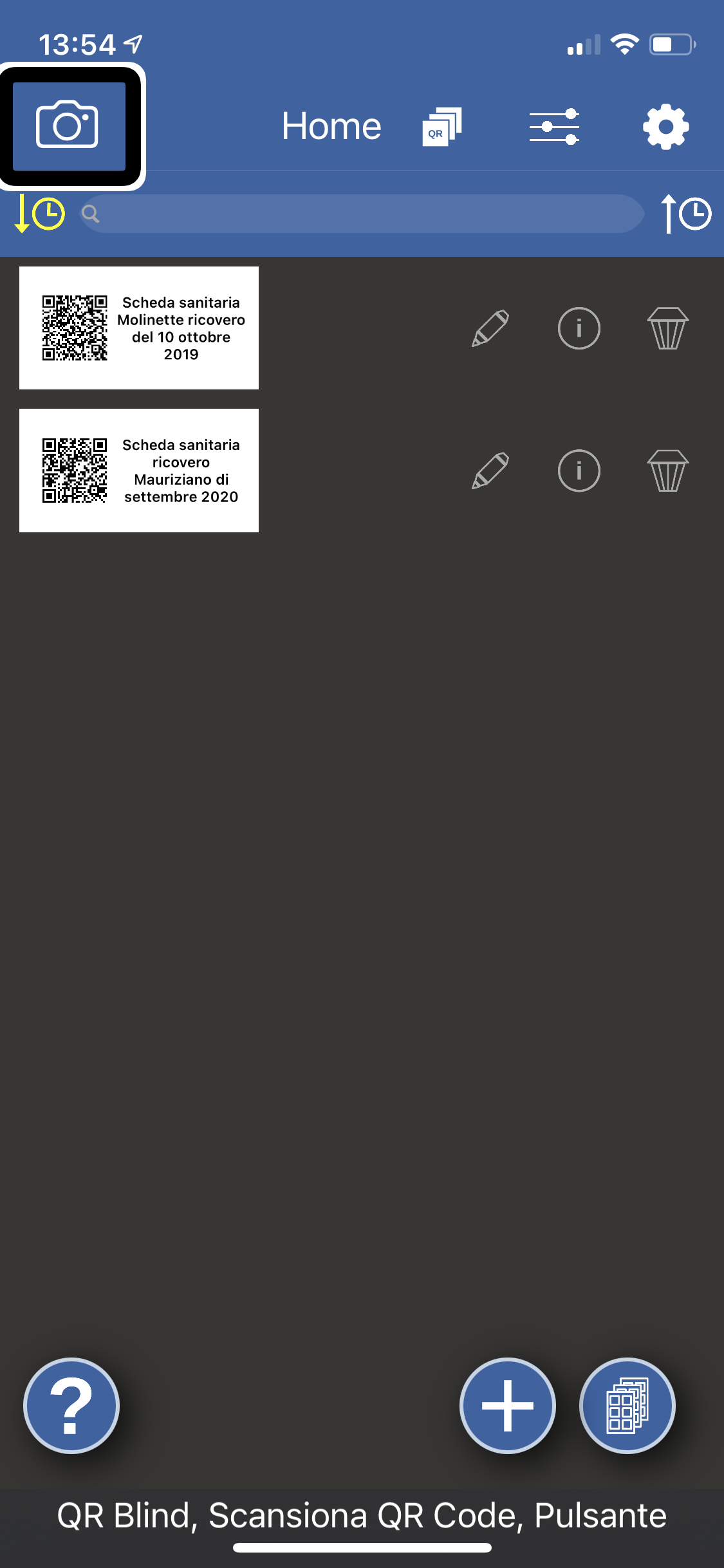
QR blind, L’unica app per etichette davvero inclusiva che non fa differenza tra vedenti, non vedenti o ipovedenti, ci ha fatto un bel regalo da mettere sotto l’albero per queste feste di fine anno 2020.
Anzi i regali sono due: il primo è quello di poter usare qualsiasi tipo di foglio di etichette adesive, anche se fuori standard, perché possiamo inserire le misure di quelle che troviamo in commercio, il secondo regalo riguarda la condivisione dei QR, con l’ID e il testo personalizzato con altri utenti o familiari.
Cosa vi dicevo?
Non c’è un’altra App per etichette così inclusiva!!!
Di seguito troverete il tutorial che mostra come si adoperava l’applicazione fino a novembre 2020, poi un secondo tutorial, con l’aggiornamento di dicembre 2020, che mostra come creare le pagine di etichette con misure non standard ed infine un terzo tutorial che mostra, anche questo dopo aggiornamento di dicembre 2020, come esportare e importare i log dei QR cod creati con QR Blind verso o da altri utenti che abbiano installato la stessa applicazione.
Scarica l’app
guarda e ascolta il tutorial Smart Version 1/3
guarda e ascolta il tutorial Smart Version 2/3
guarda e ascolta il tutorial Smart Version 3/3
Guarda e ascolta il tutorial Full Version
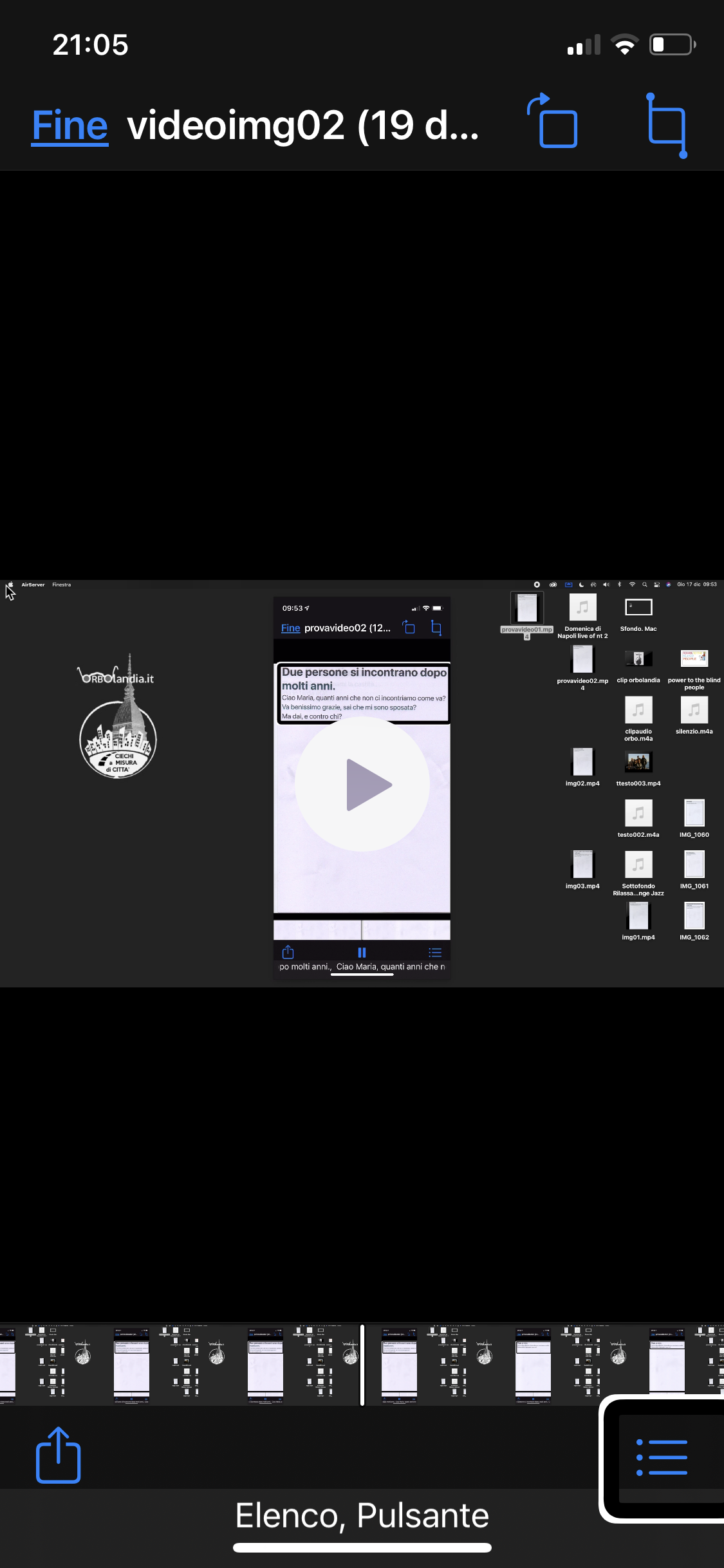
Video musicali con testi?
Video dove scorrono informazioni scritte senza audio?
Una semplice immagine di un documento?
Senza voler parlare di inclusione, quanto fastidio cdanno queste cose a noi non vedenti?
Quanti di noi si sono sentiti frustrati in queste occasioni?
Bene cari amici, sembra che grazie alle nuove implementazioni di iOS 14, e grazie anche alla nuova tecnologia dei nuovi iPhone, stiamo intraprendendo una strada magnifica che ci permette di leggere i testi, in totale autonomia, nei video che stiamo guardando su YouTube, su Facebook, sul nostro iPhone o iPad, ma anche un documento immagine non accessibile nel nostro iPhone.
La prima cosa da fare è aprire impostazioni, andare in accessibilità, proseguire in VoiceOver, qui aprire riconoscimento VoiceOver.
A questo punto dobbiamo scaricare e dare l’ok a riconoscimento immagini, riconoscimento schermo e riconoscimento testo.
Ora queste voci andiamo a selezionarle sul nostro rotore ed il gioco è fatto, se poi avete voglia di seguire il tutorial audio video qui sotto, in 10 minuti diventerete bravissimi nel leggere i testi nei video e non solo.
Buon divertimento con tanta autonomia!
Guarda e ascolta il tutorial

Uno dei principali problemi che incontrano le persone cieche o ipovedenti sono i documenti inaccessibili.
Rendere accessibili i classici documenti inaccessibili, siano immagini o PDF immagini, per tante persone è un grande problema e per i meno esperti è un problema insormontabile!
Già da qualche anno non dobbiamo più romperci il capo con programmi al computer o stampanti particolari eccetera, ormai possiamo fare tutto tranquillamente con il nostro iPhone, e lo possiamo fare anche più veloci che col computer, con semplicità, sicurezza e in totale accessibilità usando il nostro grandissimo VoiceOver!
Ci basterà scaricare qualche app gratuita, un comando rapido utile ma non indispensabile, una stampante Air Print Che ci permette di collegarsi al nostro smartphone senza cavi e un po’ di buona volontà!
Di seguito trovate i links per scaricare l’app della stampante che è stata usata per questo tutorial, Per scaricare Prizmo, Per scaricare Adobe Scan E per scaricare il comando rapido per le stampanti Epson.
Guarda e ascolta il tutorial
Scarica l’app per Epson Air Print
Scarica l’app Adobe Scann
Scarica l’app Prizmo
Scarica il comando rapido per Epson Air Print
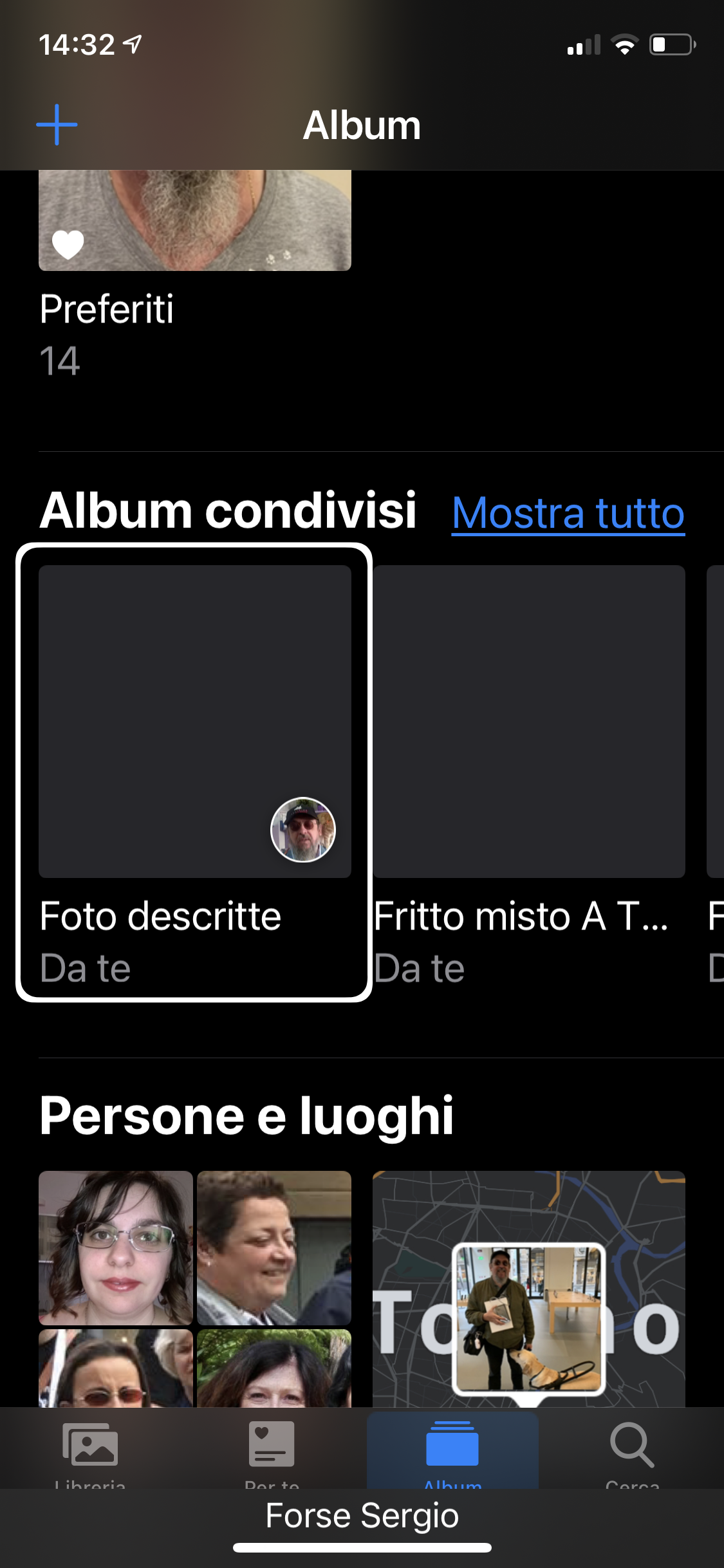
L’app Foto così tanto usata e così tanto sconosciuta....
Quante foto e video facciamo ogni giorno? Quante immagini ci arrivano su WhatsApp e le salviamo sul nostro telefono tutti i giorni?
Tutte queste foto e tutti questi video li raggruppiamo sull’album foto, fin qua tutto ok! ma poi se dobbiamo andarle a ricercare diventa un problema per i nonvedenti.... vero, ma non per chi usa il VoiceOver con l’iPhone
Proprio così, i non vedenti che usano l’iPhone con il VoiceOver hanno la possibilità di audio descriversi le proprie foto e i propri video, questo oltre alle nuove audiodescrizioni inserite dal nuovo iOS 14, ma non solo, possiamo creare nuovi album, nuove cartelle che ovviamente possiamo oltre modo eliminarle, questo tutto con estrema semplicità. Possiamo anche dare un nome a dei volti che poi l’iPhone ci riconoscerà in tutte le foto che salviamo sull’album foto. Se sono riuscito a incuriosirvi un pochino con tutte queste utilissime possibilità non vi resta altro che guardare il tutorial audio video qui sotto.
Guarda e ascolta il tutorial
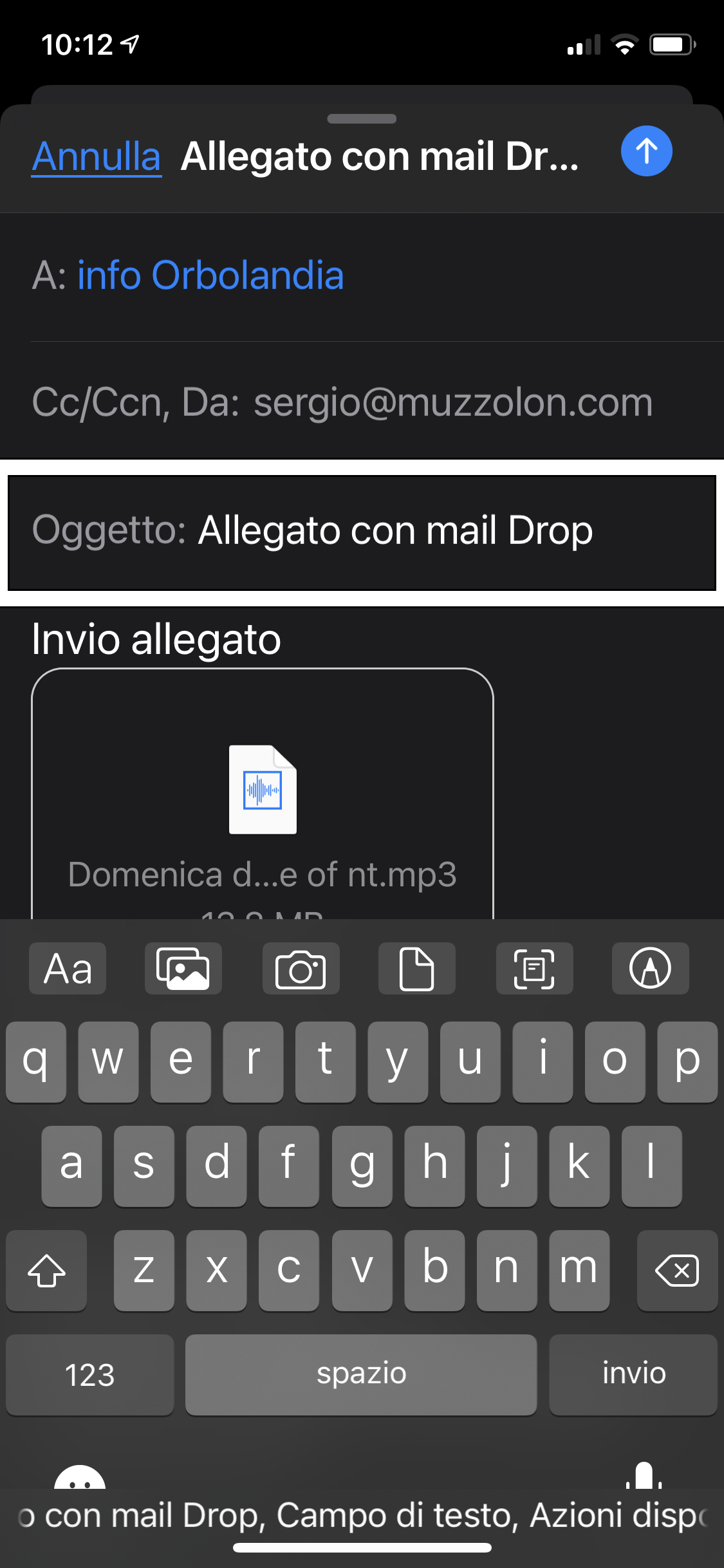
Mail Drop è il sistema della Apple, usando iCloud, per inviare allegati pesanti fino a cinque giga.
Il destinatario della mail riceverà un link, valido per 30 giorni, per poter scaricare l’allegato che non userà i giga di iCloud del mittente.
Usare Mail drop quando si invia una mail con un allegato pesante è davvero facilissimo, una volta compilata la mail e inserito l’allegato, l’app mail della Apple ci avviserà che essendo molto grande l’allegato dobbiamo scegliere tra queste diverse opzioni per l’invio:
Ridurne la grandezza, questo solo se si tratta di immagini, però se vogliamo mandare l’immagine a grandezza naturale o qualsiasi altro file quale video, audio, PDF eccetera, ci chiederà di scegliere usa mail Drop.
Tappiamo due volte sulla possibilità usa mail Drop e invierà immediatamente la mail senza usare lo spazio del nostro iCloud, inoltre il destinatario avrà 30 giorni di tempo per scaricare l’allegato che gli abbiamo inviato.
Avrete sicuramente capito che è più facile farlo che descriverlo, in ogni caso di seguito troverete il link a un tutorial audio video che vi mostrerà passo passo come fare.
Guarda e ascolta il tutorial
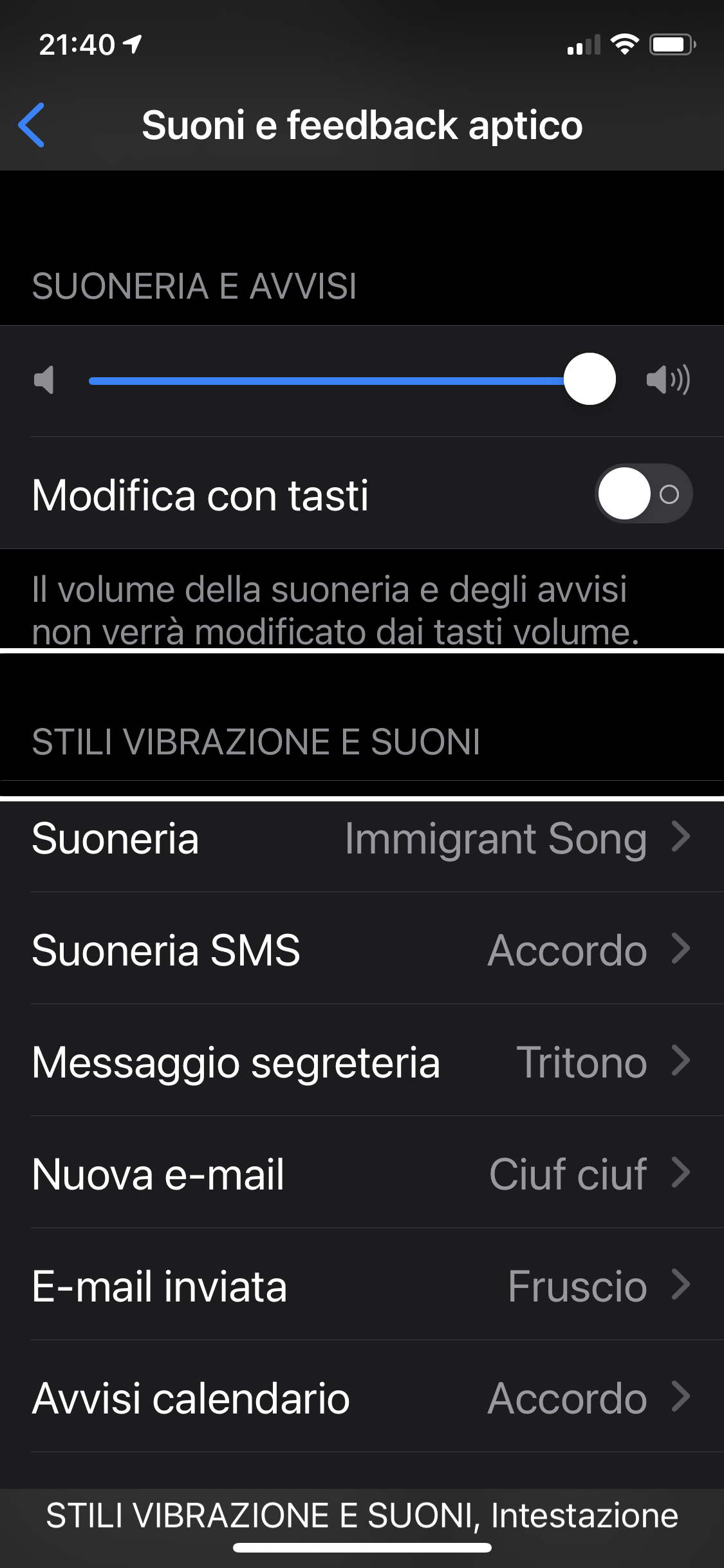
La suoneria del nostro iPhone, come impostarla, come modificarla, come scaricarle da iTunes e come costruirci le suonerie senza usare un computer ma solo usando l’applicazione GarageBand nativa della Apple.
Per conoscere tutte queste cose seguite il tutorial qui sotto
Guarda e ascolta il tutorial
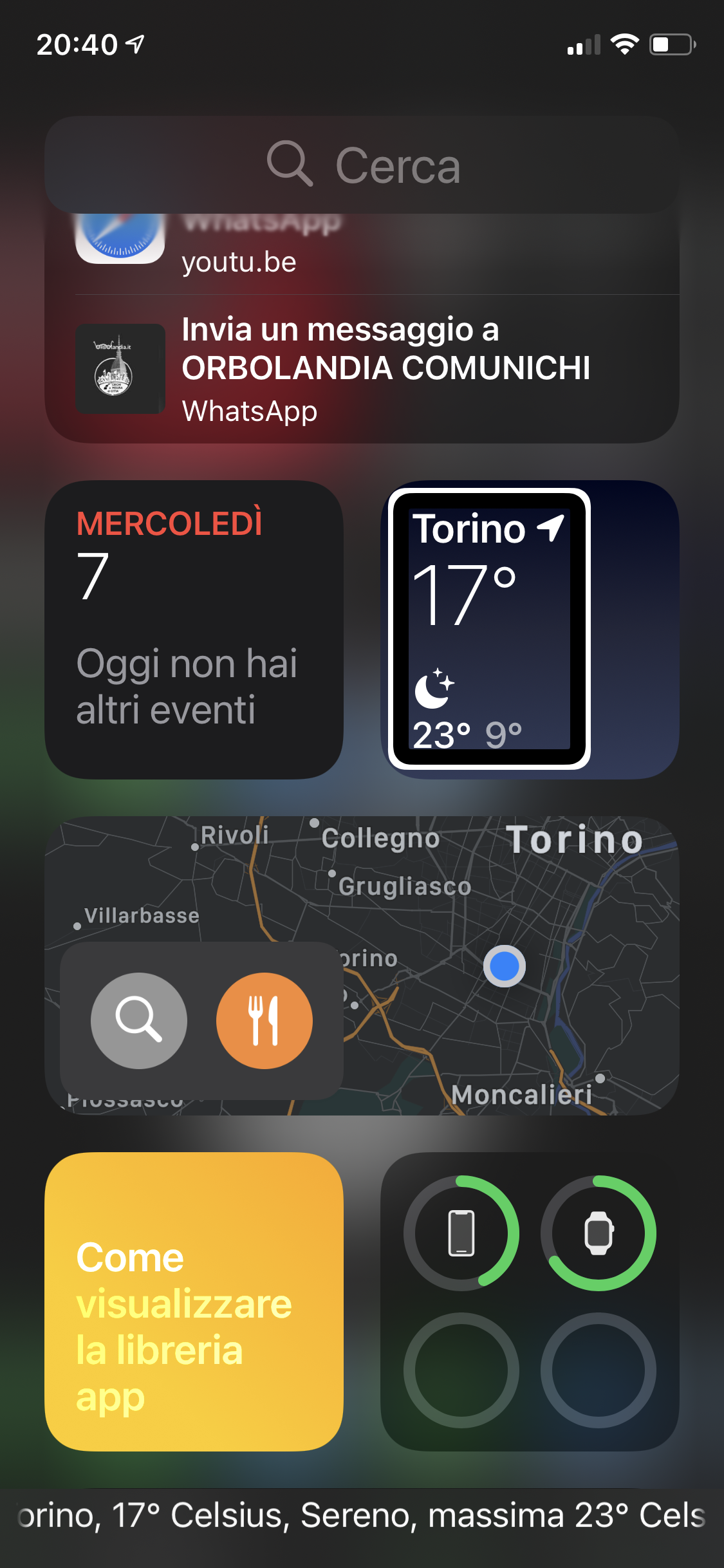
I widget sono delle icone animate più grandi delleicone delle classiche app che abbiamo normalmente nel nostro iPhone, sebbene noi nonvedenti non abbiamo la possibilità di vedere le belle animazioni, possiamo usufruire di un’altra loro prerogativa e cioè: avere le info o la documentazione e le News dell’App-widget senza doverla aprire, basterà sfiorarla o cliccare a destra o sinistra passandoci sopra per sapere che tempo fa, gli eventi, i Promemoria e tanto altro.
La cosa molto interessante È che possiamo inserirle usando il VoiceOver al buio con molta semplicità.
Guarda e ascolta il tutorial
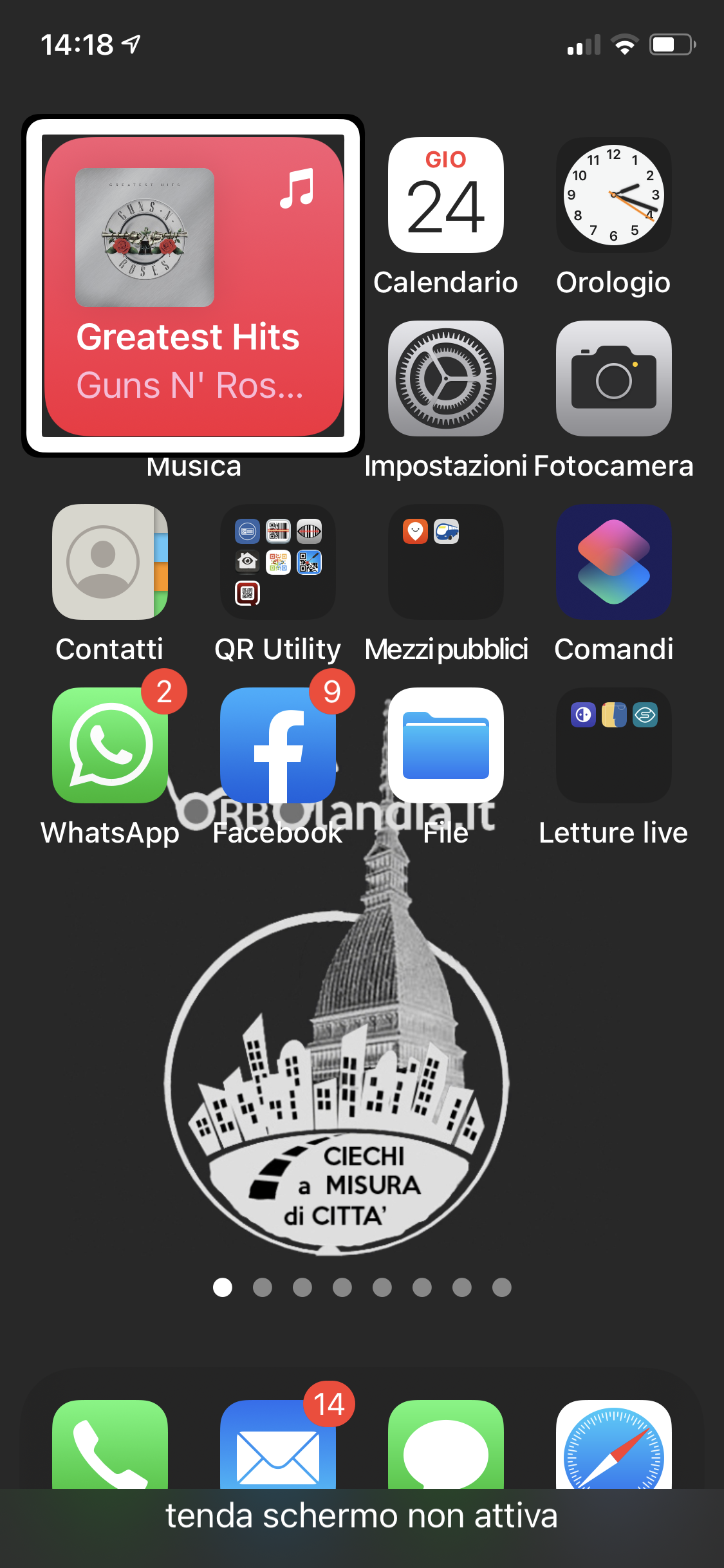
Il nuovo aggiornamento di iOS 14 rilasciato a settembre 2020 ha portato davvero tante novità nell’accessibilità e soprattutto nell’uso del VoiceOver.
Ecco perché abbiamo pensato di fare un tutorial riepilogativo delle, secondo noi, più importanti novità nelle impostazioni del nostro iPhone.
Sergio a provato a essere il più conciso possibile ma le novità sono tante e Sergio come prerogativa non ha quella di essere forte nella sinossi...
guarda e ascolta il tutorial